仕事で使うデータ、大学のレポートなど大切なデータがパソコンにある方へ。大事なデータを万が一失った時のことを考え、バックアップしておくと安心できるでしょう。
そこで、バックアップを出来るソフトを探してみますが…。本当に無料なのか、ちゃんと使えるのか。という疑問が出てくるでしょう。
ここでは、「MiniTool ShadowMaker」の無料版のレビューを書いていきます。無料で大事なデータをバックアップできるかもしれません!
MiniTool ShadowMakerとは。
MiniTool® Software Ltd.は、パソコンのデータ修復など便利なソフトを製作している会社です。カナダと香港に会社を構えています。
MiniTool ShadowMakerは、このMiniTool® Software Ltd.が開発したソフトウェアです。主な機能は、データのバックアップで、Windowsのみに対応しています。
MiniTool ShadowMakerの機能
MiniTool ShadowMakerの機能をもう少し詳しく解説していきます。データやファイルのバックアップの他にシステムの復元やファイルの同期が可能です。
加えて貴重なデータを守るためにバックアップしたデータの暗号化など、便利な機能が搭載されています。
MiniTool ShadowMaker無料版と有料版の違い
MiniTool ShadowMakerには、無料版と有料版があります。両者の大きな違いは、値段と機能です。無料版は、0円で利用可能ですが。バックアップ以外の機能は、利用できません。
無料版と有料版を比較すると、こんな感じになります。
| 無料版と有料版の違い | 無料版 | 有料版 |
|---|---|---|
| 値段 | 無料 | 840円/月) 4980円/年 |
| ファイル、システム、ディスクのバックアップと復元 ファイル同期と検索 ベーシックディスクとダイナミックディスクの複製 | 可能 | 可能 |
| SSL暗号化 | 不可 | 可能 |
| ユニバーサル復元対応 | 不可 | 可能 |
| WinPEでバックアップ、同期、管理 | 不可 | 可能 |
MiniTool ShadowMaker無料版の評価
MiniTool ShadowMaker(無料版)の評価をしていきます。まず各ソフトウェアをインストールできるサイトの評価を観てみましょう。
free soft 100 (7)
softonic (2)
Minitool (2)
レビューを観ると、普通ということが分かります。詳しいことは分かりませんが。利用する上では、問題ないということだと思われます。

評価だけ見ても、ソフトの使用感が想像つかない…
というわけで次は、評価ではなく実際に使ってみた感想や口コミを見ていきましょう。
実際にあった口コミ
MiniTool ShadowMaker無料版に関する口コミをいくつか紹介していきます!
やはりデータのバックアップに関して、無料版でも十分使えるようです。
色々な無償ソフトを試しましたが使い方を理解していないのか皆途中でクローン作製がふさがれているようで私の環境でクローン作製に成功したのはこのソフトだけでした
MiniTool ShadowMaker Free の評価
Windows付属のシステムイメージバックアップでリストアは見掛け上クリーンになるが、肝心のアプリによる変更レジストリなどは残る。たのバックアップソフトを使ってみたいが操作方法がわからず失敗続き。操作マニュアルをありがとうございました。
MiniTool ShadowMaker Free の評価
MiniTool ShadowMaker無料版を実際に使ってみたら…
各サイトの評価は、レビュー数が少なく、信憑性に欠けるでしょう。そこで次は、私が実際にソフトを利用して、ソフトを評価をしていきます。
操作性
利便性
分かり易さ
ボタン操作で簡単!
MiniTool ShadowMakerは、ボタンをポチポチをしているだけで、バックアップが可能です。多少パソコンの知識があれば、あっという間にバックアップをすることが可能です。
直感的な操作で、分かり易いところが魅力でしょう。
バックアップだけなら無料で十分!
このソフトには、無料版と有料版がありますが。バックアップをするだけなら無料版で全く問題ないです。快適にバックアップをすることが出来るでしょう。
無料なのにこの利便性は驚きですね。
専門用語が難しい
1つだけ問題があるとすれば、専門用語です。私は、パソコンの知識が多少あるので、理解できますが。全く知識のない状態でソフトを利用することは、非常に難しいと思います。
何それ?という言葉が沢山出てきます。
パソコンに関する最低限の知識は、必要でしょう。
MiniTool ShadowMaker インストール方法
MiniTool ShadowMakerをインストールしたい方へ。MiniTool ShadowMakerのインストールは、2つのステップで出来ます。インストールは、3分程度で終るでしょう。
まずMiniTool ShadowMarkerのインストーラーを手に入れます。ソフトをダウンロードするのに、必要なファイルの事です。
MiniTool ShadowMakerのインストーラーを手に入れる
次にダウンロードされたファイルを開くと、このような画像が開きます。「今すぐインストール」を押せば、インストールが開始され、ソフトが利用できます。
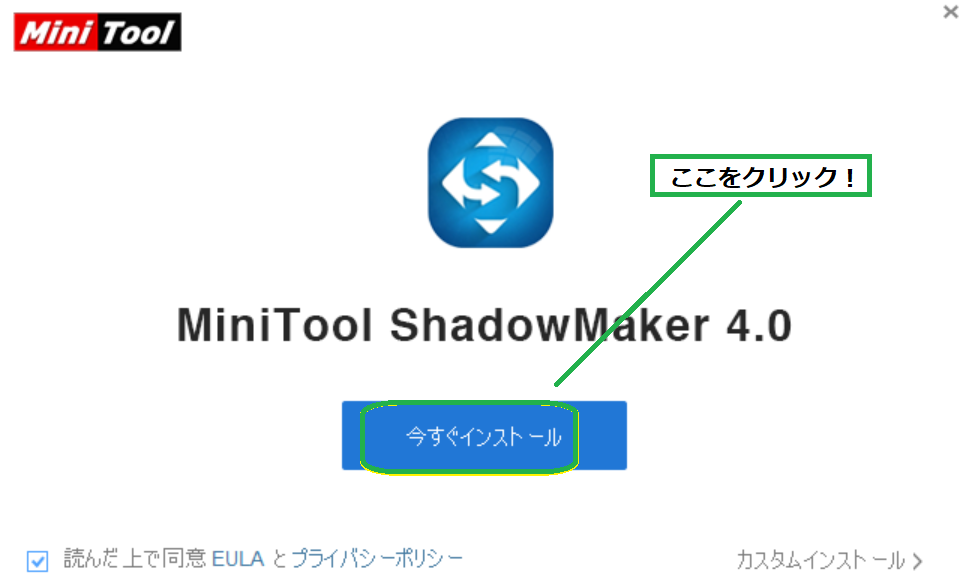
MiniTool ShadowMaker 使い方
MiniTool ShadowMakerの使い方を簡単に紹介していきます。MiniTool ShadowMakerには、様々な機能がありますが。ここでは、バックアップの方法のみ解説します。
他の機能も似たような操作で利用出来るでしょう。
- 「バックアップ」からバックアップするファイルとバックアップ先を選択!
- 「オプション」からバックアップの細かい操作をする。
- バックアップを開始!
①バックアップするファイルを選ぶ!
ホームからバックアップに飛びます。ここで、もし言語が英語だった場合、右上のボタンで言語を日本語に変えられます。
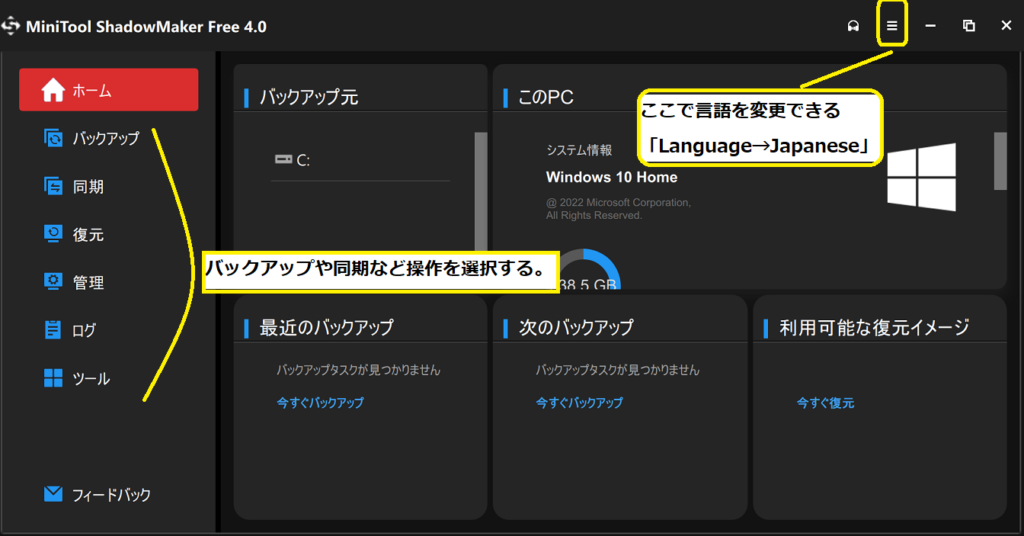
さてバックアップするファイルを選択します。左側の「ソース」を押します。
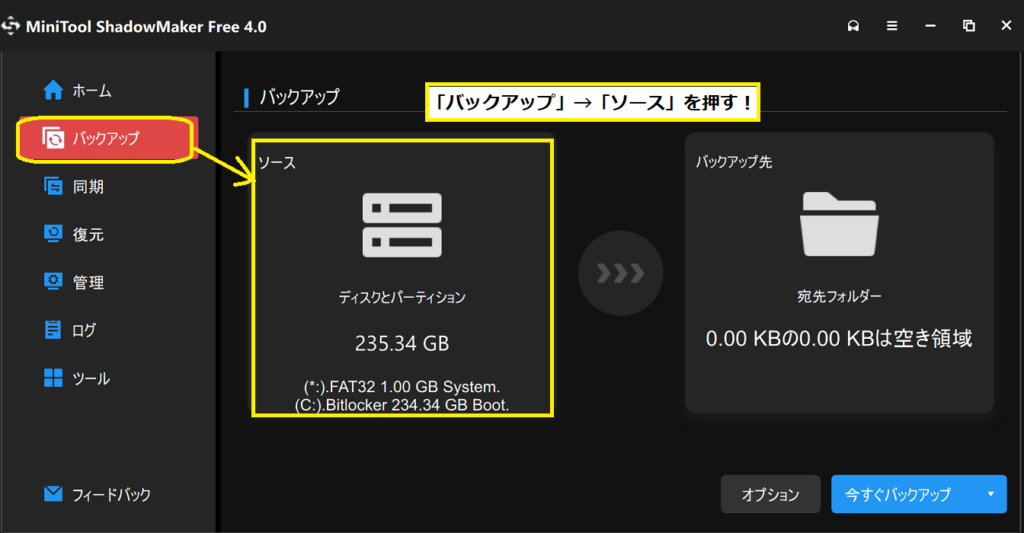
次にバックアップするタイプを選択します。ここでは、ディスクを選択します。
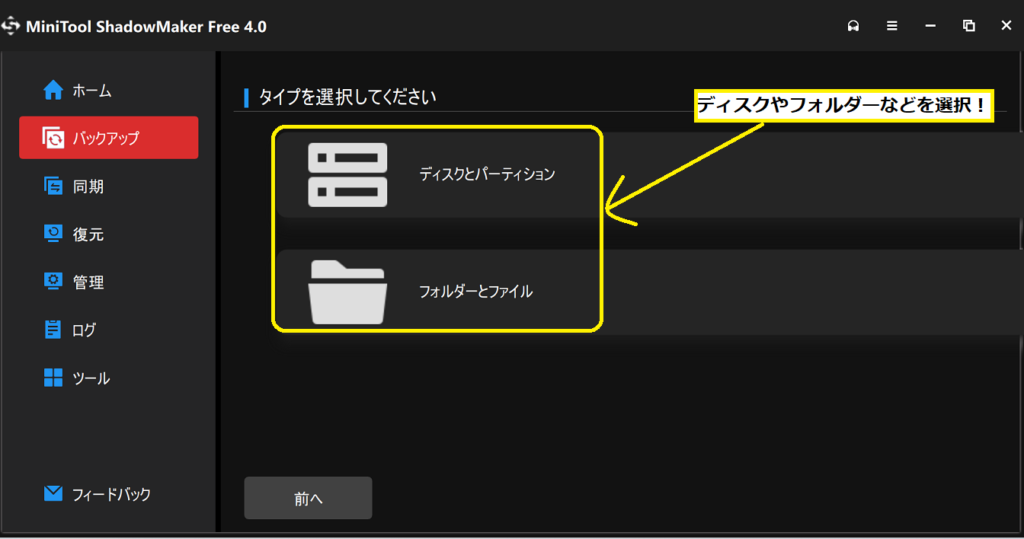
バックアップするディスクを選択して、OKを押します。同様にバックアップするファイルを選択することも可能です。
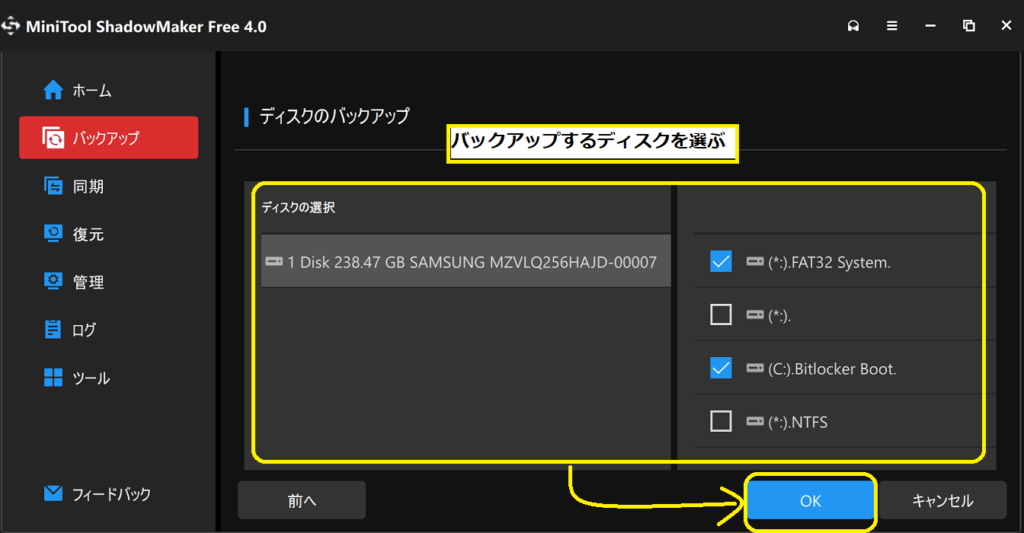
②バックアップ先のファイルを選択
続いて、バックアップ先のファイルを選択します。右側の「バックアップ先」を選択します。
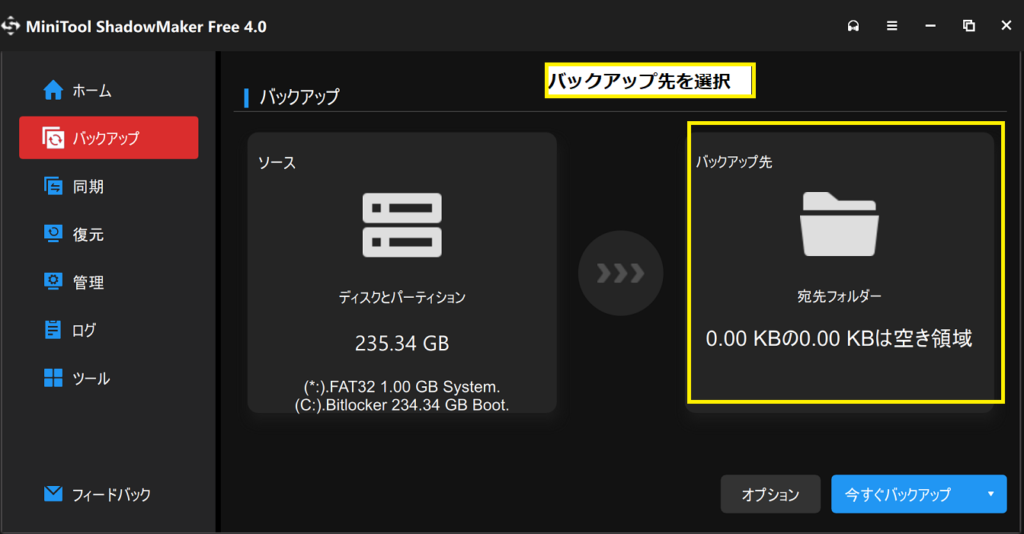
そこでバックアップするファイルを選択して「OK」を押します。
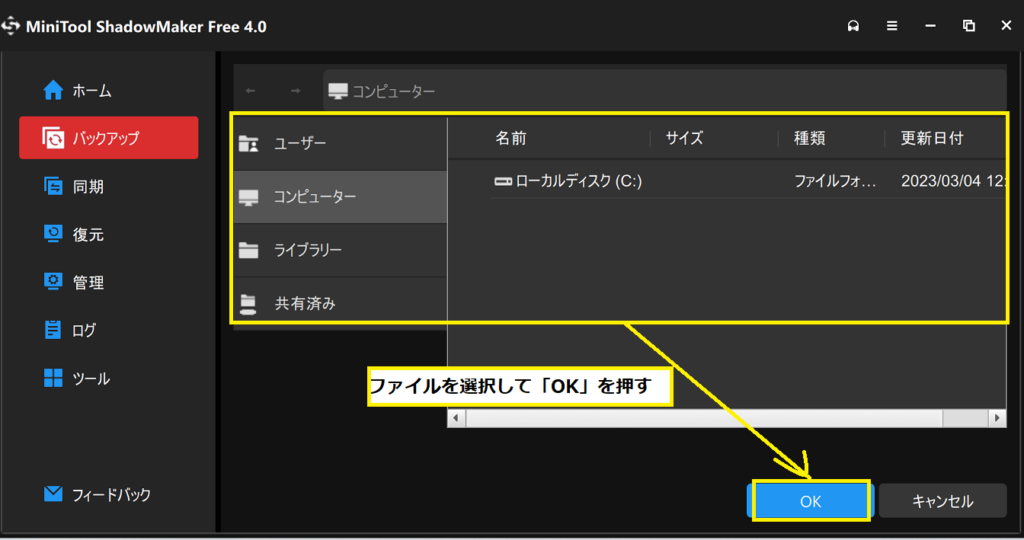
③オプションを選択する!
バックアップのファイル先を決定したら、オプションから細かい設定をします。しかし、特にこだわりがない場合は、設定する必要はないです。
右下の「オプション」を押します。
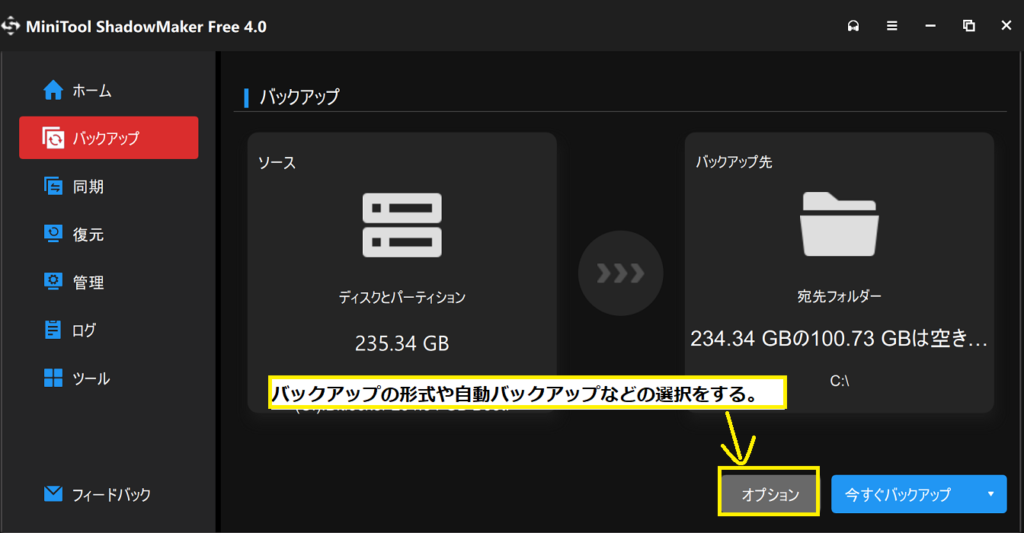
オプションを押したら、下記のような画面になります。スケジュールの設定やファイルの圧縮などを設定して「OK」を押します。
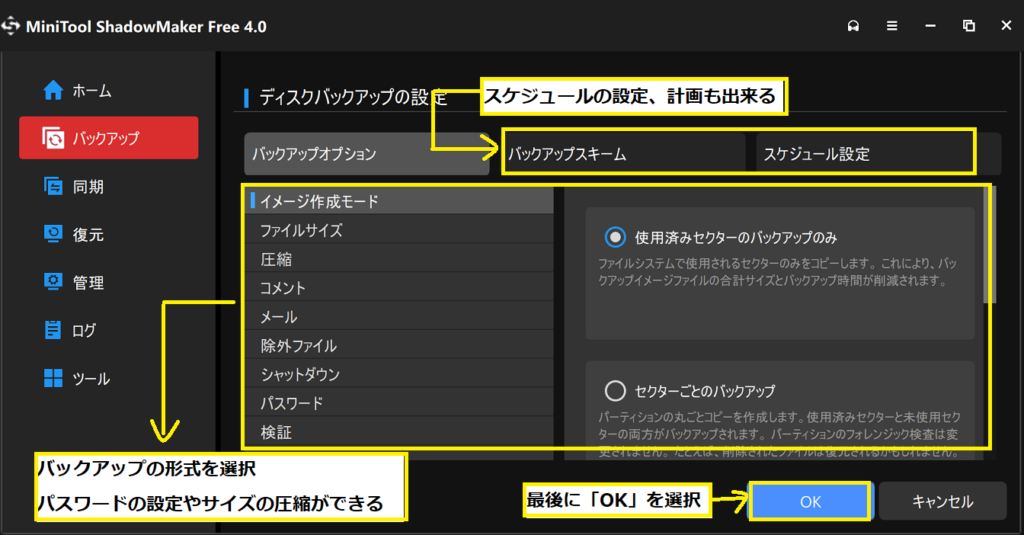
④バックアップを開始!
最後に「今すぐバックアップ」を押して終了です。
ここでは、「あとでバックアップ」を設定することも可能です。
これで完了です!
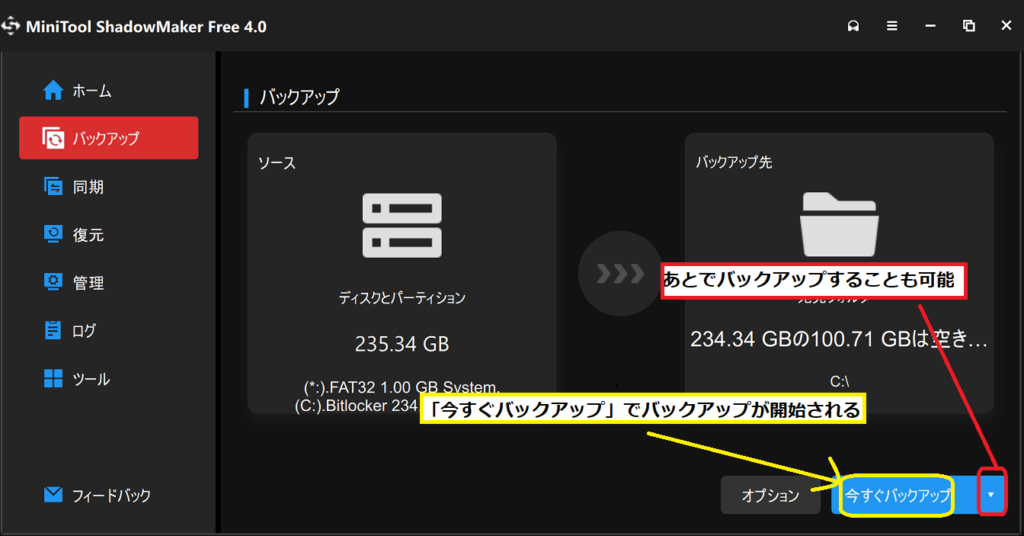
まとめ
ここでは、MiniTool ShadowMakerの評価、利用方法などを紹介していきました。これからバックアップをするという方は、利用してみると良いかもしれません。
インストール、利用は、完全に無料なので、とりあえずインストールも良いかもです。




コメント
2014年製と2017年製の2台のデスクトップPCの同時期にHDDをSSDに換装するために使用しました。1台はHDD1GB⇒SSD1GBの換装でMiniToolShadowMakerFree版でも無事クローン作成できましたが、もう1台はHDDが2GB⇒1GBのSSDへクローン作成しようとするもPRO版へ誘導されるのみで処理されません。Free版では大容量⇒小容量のクローン作成はできなくなっていました。ちなみにProの無料体験版やMiniToolPartitionWizard、EaseUSTodoBackupもFree版ではできません。結局悩むのが面倒になり一番安いと思われるShadowMakerPRO版(月次支払いサブスク)をクーポン割引で購入しました。PRO版は大容量⇒小容量でも問題なくクローンが作成できました。無料体験版とFree版はなにが違うのか分かりませんでしたが、大容量⇒小容量の換装は少々ハードルが高かったです。